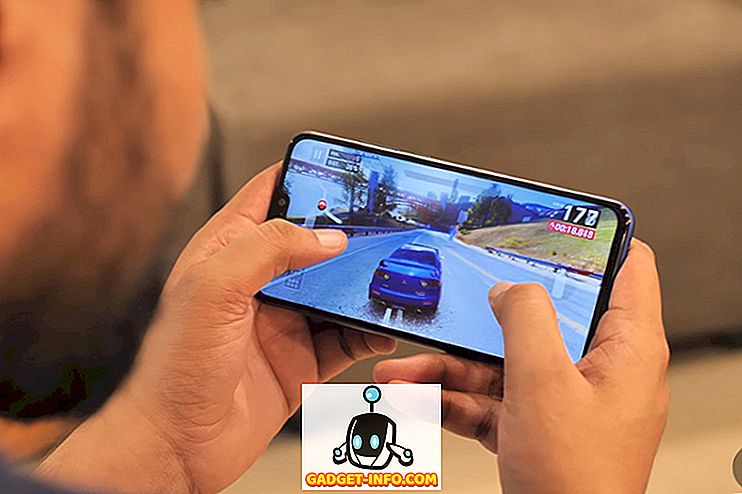IPhones er kjent for den glatte opplevelsen de tilbyr, alt takket være Apples flotte maskinvare-programvareoptimalisering med iOS. Sammen med antall ting å elske i iOS, er iPhone-tastaturet noe vi alle elsker, takket være sin flotte nøyaktighet, spådommer og automatisk korreksjon. Selv om det finnes tredjeparts tastaturapper tilgjengelig for iPhone, velger mange av oss å bruke det opprinnelige iOS-tastaturet, og hvis du er en av dem, bør du vite om noen av de kule skjulte triksene i den. Vel, uten ytterligere ado, her er 10 kule iPhone-tastaturtyper du burde vite:
1. Bruk 3D Touch for å skru tastaturet inn i en styreflate
Ved å flytte markøren rundt, på iPhone-tastaturet kan det være litt tøft, og det er her dette kule trikset skulle komme til nytte. 3D Touch, introdusert med iPhone 6s, gir noen kule funksjoner, og du kan bruke den til å slå iPhone-tastaturet inn i en styreflate, slik at du enkelt kan styre markøren. Du kan bare bruke 3D Touch hvor som helst på tastaturet, og det vil bli en styreflate. Du kan da flytte rundt fingeren for å flytte markøren rundt. Du kan også lette berøring og trykke hardere for å velge tekst .

Videre kan du bruke 3D Touch på slettasten for å slette tekst raskere . Disse 3D Touch-triksene på iOS-tastaturet fungerer selvfølgelig bare med 3D Touch Packing iPhones.
2. Rist for å angre
Vil du raskt angre en tekst du skrev eller limte inn? Vel, du kan riste din iPhone for å angre en skrevet tekst og mer. Ja, det er riktig! Funksjonen "Shake to Undo" virker for å angre en skrevet, kopiert, kuttet eller lettet tekst . Du kan aktivere funksjonen i Generelt-> Tilgjengelighet-> Rist for å Angre hvis den ikke er aktivert allerede.

3. Lag tekstutskiftings snarveier
På IOS kan du opprette tekstutskiftings snarveier for tastaturet. For eksempel kan du opprette en snarvei for å "være tilbake" som "BRB", så når du skriver "BRB", blir den automatisk erstattet med "være tilbake" . Cool, ikke sant?
Du kan legge til disse snarveiene i Innstillinger-> Generelt-> Tastatur . Her klikker du på " Tekstbytter " og klikker på plussikonet øverst til høyre. Deretter skriver du inn setningen og snarveien du vil ha. Du kan legge til så mange snarveier som du vil, og du kan til og med redigere tidligere lagrede snarveier.

4. Legg til tall eller symboler raskt
Når du skriver en lang tekst, kan du hoppe ned til tall og symboler på tastaturet for å skrive et enkelt tall eller et symbol. Den gode nyheten er at du raskt kan legge til et antall brev på IOS-tastaturet uten å senke. Alt du trenger å gjøre er å sveipe fra "123" -knappen til brevet, som tilsvarer antall symboler i tegnsettingssiden du vil skrive. Det er enkelt, men noe du virkelig vil sette pris på.

5. Kapitaliser individuelle brev
En annen ting som senker vår skrivehastighet mens du skriver lengre tekster, er å kapitalisere individuelle bokstaver. Sjansen er at du trykker på Caps Lock-knappen for å skrive inn hovedsteder, men det er en enda bedre og raskere måte. Du kan bare sveipe til brevet du vil kapitalisere fra Caps Lock-knappen . Det er lettere, ville du ikke være enig?

6. Diktat
Vel, ikke nødvendigvis et triks, men ikke alle er klar over diktategenskapene på iPhone-tastaturet. Du kan trykke på mikrofonknappen på iPhone-tastaturet for å begynne å diktere en tekst, og det er ganske bra, takket være Siri talegjenkjenning. Å diktere en tekst er ganske nyttig når du kjører eller i situasjoner hvor du ikke kan bruke hendene dine. Også, det fungerer ganske bra, siden du kan til og med legge til tegnsetting, linje og avsnittbrudd, skriv inn alle Caps Lock og mer.

7. Få flere taster i liggende modus
Mens du kanskje er oppmerksom på dette, var jeg ikke. Når du bruker iPhone-tastaturet i liggende modus, presenteres du med flere nøkler, og du kan alltid skrive bedre med flere nøkler til din disposisjon. Hvis du bruker en Plus-versjon av en iPhone, får du flere taster for å redigere tekst, format, piltastene, symbolene og mer . På iPhone med normal størrelse bør du få piltastene, komma- og periodetasten, en nøkkel for å minimere tastaturet og en ekstra backspace-nøkkel.

Merk : Tilleggstastene i liggende modus er bare tilgjengelige for iPhone 6, 6 Plus, 6s, 6s Plus, 7 og 7 Plus.
8. Endre tastaturer eller Aktiver / deaktiver forgjengelig tekst
Det er folk som bruker flere tastaturer om gangen. For eksempel er jeg fra India, og jeg pleier å bruke både "Hinglish" og "Engelsk" tastaturet til forskjellige formål. I så fall må jeg raskt bytte mellom disse tastaturene. Heldigvis er det en enkel måte å gjøre det på iPhone-tastaturet.
Først må du legge til flere tastaturer i Innstillinger-> Generelt-> Tastatur-> Tastaturside . Når du er ferdig, kan du bare åpne tastaturet og trykke på hold på emoji eller globe-ikonet og velg hvilket språk du har valgt. Du kan også aktivere eller deaktivere prediktiv tekst fra samme meny, som også er ganske nyttig.

9. Skriv inn Domain Address Faster
Vi alle gjør feil mens du skriver inn adressen til et nettsted når vi har det travelt med å åpne den. Hvis du pleier å gjøre slike feil mens du skriver domenen adressen, er det en løsning på iPhone-tastaturet. Du kan bare trykke inne "." -Knappen mens du skriver inn en nettside i nettleseren for å raskt skrive inn domenen adressen. Dette burde litt raskere ting for deg mens du sørger for at du ikke lager noen typoer.

Bruk disse kule IOS Keyboard Tricks for å forbedre dine skriveferdigheter
Vel, det var noen kule iPhone-tastaturtyper du kan bruke. Sikker, ikke alle er triks i seg selv, men vi er sikker på at ikke alle er klar over dem. Så prøv dem ut på iPhone og la oss få vite ditt favoritt-tastaturtrick på IOS. Også, hvis du vet om noen andre kule triks på iOS-tastaturet, lyder du av i kommentarfeltet nedenfor.